L'un des lecteurs multimédias les plus populaires est VLC. C'est un logiciel open source totalement gratuit. De plus, cela fonctionne sur différentes plates-formes. Vous pouvez l'utiliser pour sélectionner facilement des sous-titres ou des pistes audio en fonction de vos préférences. Cependant, la question de Délai de sous-titres VLC arrive parfois. Ou parfois, les sous-titres sont en avance sur la vidéo que vous regardez. Dans ce cas, vous devez vous assurer que les sous-titres sont synchronisés avec la vidéo, la série télévisée ou le film afin que vous n'ayez aucun problème avec cela.
Les sous-titres sont une partie très importante de ce que vous regardez. Parfois, lorsque vous achetez un film, les sous-titres ne sont pas inclus. C'est pourquoi vous recherchez des sous-titres en ligne. Mais ils ne se synchronisent pas toujours avec ce que vous avez. Dans ce cas, vous devez résoudre le problème de retard des sous-titres VLC pour que les choses fonctionnent.
Ici, nous allons discuter de la façon de résoudre le problème de retard des sous-titres VLC pour vous aider à vous assurer que vous avez la meilleure expérience de visionnage avec votre film ou votre série télévisée. Cela vous aidera à vous assurer que les sous-titres sont synchronisés avec les vidéos.
Contenus : Partie 1. Que signifie le délai de sous-titres VLC?Partie 2. Comment corriger les sous-titres retardés dans VLC?Partie 3. Comment synchroniser les sous-titres VLC de manière permanente?Partie 4. Conclusion
Partie 1. Que signifie le délai de sous-titres VLC?
VLC Media Player est un outil open source très populaire pour la lecture de fichiers audio et vidéo. Ce lecteur est très populaire car il est totalement gratuit et compatible avec de nombreux formats. Ainsi, la plupart du temps, des codecs supplémentaires ne sont pas nécessaires pour lire votre format de fichier unique lorsque vous utilisez VLC Media Player. L'outil vous permet d'optimiser la lecture des fichiers audio et vidéo pour celle de votre appareil préféré. Il prend également en charge le streaming. De plus, il est extensible grâce à de nombreux plugins que vous pouvez télécharger sur Internet. Cette capacité permet d'ajouter de nouvelles fonctionnalités au lecteur. De plus, il aide à s'intégrer à d'autres services et programmes de streaming.
VLC est un excellent outil qui prend en charge le streaming DivX et MPEG. De plus, il peut être utilisé pour lire vos vidéos pendant leur téléchargement. Ainsi, vous pouvez vérifier si cela vaut la peine de l'obtenir (en entier) ou non. Si vous souhaitez lire des fichiers ZIP sans les décompresser, vous pouvez également le faire.
Mais qu'entendez-vous par délai de sous-titres VLC? Eh bien, cela signifie que le sous-titre est retardé par rapport au film que vous regardez. Cela signifie que le film est plus rapide que les sous-titres qui traînent par rapport à lui. Parfois, le contraire se produit. Il existe des situations dans lesquelles le sous-titre est plus rapide que la vidéo que vous regardez. Ceci est assez similaire au délai de sous-titres VLC. Dans de tels cas, vous devez vous assurer que le sous-titre est synchronisé avec la vidéo.
Partie 2. Comment corriger les sous-titres retardés dans VLC?
Il existe des moyens de résoudre le problème de retard des sous-titres VLC dans ce lecteur multimédia très populaire. Cette méthode implique un ajustement via les paramètres manuels du lecteur multimédia VLC. Cela peut être très fastidieux car vous devez vous assurer de disposer du temps nécessaire pour résoudre le problème. L'autre méthode consiste à utiliser des raccourcis clavier pour résoudre le problème. Nous en parlerons dans la deuxième solution de cet article.
Solution 01. Ajuster la position des sous-titres dans VLC
Pour corriger le retard des sous-titres VLC, vous pouvez effectuer un réglage manuel des paramètres sur votre VLC Media Player. Cela peut être fait dans le menu Outils de l'outil de lecteur multimédia populaire. Consultez les étapes ci-dessous pour savoir comment procéder:
- Lancez VLC Media Player. Ouvrez VLC Media Player sur votre ordinateur Mac. Ensuite, assurez-vous d'ajouter le fichier vidéo que vous souhaitez regarder. De plus, assurez-vous que les sous-titres sont chargés dans l'outil VLC Media Player.
- Visitez le menu Outils. La prochaine étape serait de visiter les outils dans le menu. Ensuite, vous devez choisir l'option qui dit Synchronisation de la piste. Assurez-vous de choisir la bonne option ici.
- Cliquez sur les sections de droite. Ensuite, vous devez vous assurer que vous voyez la fenêtre pop-up qui est nommée «Ajustement et effets». Après cela, consultez les onglets, vous devez vous assurer que vous ouvrez l'onglet intitulé «Synchronisation».
- Accédez à la section Sous-titres. La prochaine étape serait de trouver la section intitulée «Sous-titres / Vidéo». C'est la partie où vous pouvez résoudre le problème de retard des sous-titres VLC. Cela se fait en retardant ou en accélérant le sous-titre de quelques secondes. Cela sera calculé en fonction du retard des sous-titres VLC ou du sous-titre plus rapide que le film.
- Ajoutez la valeur. Vous devriez aller à la section intitulée «Synchronisation des pistes de sous-titres». Si le délai des sous-titres VLC est d'environ cinq secondes. Vous devez ajouter un nombre négatif avec la valeur «-5.000 5.000 s» dans cette section de la fenêtre. Cependant, si les sous-titres sont plus rapides que la vidéo pendant environ cinq secondes, vous devez ajouter le nombre positif avec la valeur «XNUMX s» dans la section Synchronisation de la piste des sous-titres.
- Sauvegarder les modifications. Vous devez enregistrer les modifications en cliquant sur le signe pour Actualiser. Maintenant, vous avez résolu le problème du retard des sous-titres VLC dans votre VLC Media Player.
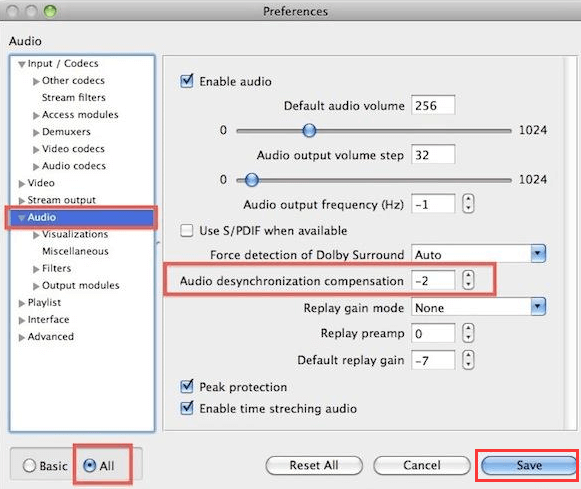
Il est important de noter que si vous fermez le VLC Media Player, le problème des sous-titres se reproduira. Dans cette situation, vous devez resynchroniser les sous-titres pour vous assurer qu'ils fonctionnent parfaitement avec votre film. C'est pourquoi nous ne recommandons pas beaucoup cette option. La resynchronisation des sous-titres peut être une tâche très lourde, vous devrez donc utiliser iMyMac Video Converter à la place.
Solution 02. Utilisation des raccourcis clavier
L'autre solution qui sera utilisée pour corriger le retard des sous-titres VLC est d'utiliser les raccourcis clavier. Lors de la lecture de la vidéo, vous devez appuyer sur la touche G ou H de votre clavier pour résoudre le problème. Ainsi, lorsque votre sous-titre VLC est retardé, vous devez appuyer sur la touche H de votre clavier. En revanche, lorsque vous souhaitez accélérer votre sous-titre, vous devez appuyer sur la touche G. Vous pouvez utiliser ces touches, G et H, afin de résoudre le problème sur votre ordinateur Mac et VLC Media Player.
Partie 3. Comment synchroniser les sous-titres VLC de manière permanente?
Ici, nous discuterons de la meilleure façon de corriger le retard des sous-titres VLC. Mais nous devons vous dire quel logiciel utiliser pour y parvenir. Le logiciel dont nous parlons vous aidera à vous assurer que les sous-titres sont synchronisés avec vos vidéos. Alors, de quel logiciel s'agit-il? Ses Convertisseur vidéo iMyMac. Il dispose d'un outil qui vous permet d'ajouter des sous-titres dans vos vidéos pour vous assurer qu'il n'y a pas de retard de sous-titres VLC. Il vous permet de mettre ces sous-titres en conséquence pour éviter tout problème avec celui-ci.
iMyMac Video Converter est essentiellement un convertisseur qui vous permet de convertir l'audio et les fichiers vidéo dans n'importe quel format que vous souhaitez. Il prend en charge de nombreux types de fichiers, y compris ceux qui sont rarement utilisés. Cela signifie que vous pouvez l'utiliser comme un logiciel de conversion à part entière. Il fonctionne également comme un éditeur vidéo pour améliorer vos vidéos et les rendre plus belles. Certaines des choses qu'il peut faire sont les suivantes:
- Vous pouvez l'utiliser pour diviser vos vidéos en fichiers plus petits afin que les tailles soient réduites.
- Vous pouvez l'utiliser pour fusionner des fichiers vidéo en un seul fichier combiné.
- Vous pouvez l'utiliser pour supprimer des parties de la vidéo dont vous ne voulez pas. Ou, vous pouvez supprimer les bords vides pour vous assurer qu'ils s'adaptent parfaitement.
- Vous pouvez l'utiliser pour faire pivoter les vidéos pour un angle différent ou expérience visuelle.
- Pour protéger votre vidéo, vous pouvez y mettre n'importe quel type de filigrane. De cette façon, vous pouvez être crédité pour votre travail.
- Vous pouvez ajouter n'importe quel sous-titre que vous souhaitez dans différentes langues. Cela peut être placé dans le film ou la série télévisée de votre choix. Vous pouvez l'utiliser pour corriger le retard des sous-titres VLC.
- Les pistes multi-audio et les pistes audio externes sont prises en charge par iMyMac Video Converter. Vous pouvez ajouter des pistes dans différentes langues si vous le souhaitez.
- Vous pouvez personnaliser les niveaux de teinte, de volume, de saturation, de luminosité et de volume si vous le souhaitez.
- Les vidéos modifiées peuvent être prévisualisées en temps réel pour s'assurer qu'elles sont parfaites après le processus de conversion.
En plus de cela, iMyMac Video Converter peut vous aider à améliorer vos vidéos d'une résolution inférieure à une résolution supérieure. De cette façon, ils peuvent mieux paraître. Les résolutions prises en charge incluent les résolutions 480p, 720p, 1080p et 4K.
Voici les étapes pour corriger le retard des sous-titres VLC à l'aide d'iMyMac Video Converter:
Étape 01. Téléchargez, installez et lancez l'outil
La première étape que vous devez accomplir est de télécharger le convertisseur vidéo iMyMac depuis son site officiel. Vous pouvez l'attraper directement via le bouton Acheter maintenant. Ou, vous pouvez cliquer sur le téléchargement gratuit pour un essai gratuit de l'outil. Ensuite, utilisez le fichier d'installation téléchargé. Ouvrez-le, puis installez le logiciel sur votre ordinateur Mac. Suivez les invites à l'écran pour terminer le processus d'installation. Ensuite, vous pouvez ouvrir le logiciel sur votre ordinateur Mac.
Étape 02. Ajouter des fichiers
La prochaine étape serait d'ajouter vos fichiers à l'interface d'iMyMac Video Converter. Cela se fait en cliquant sur le bouton «Ajouter des fichiers» en haut à gauche de l'interface de l'outil. Recherchez vos fichiers sur votre ordinateur pour les ajouter à l'interface.

Étape 03. Ajuster les paramètres des sous-titres
La troisième étape serait de choisir le format de sortie du fichier dont vous fixerez le retard des sous-titres VLC. Par exemple, vous pouvez choisir MP4 comme format de fichier de sortie. Ensuite, vous devez choisir le dossier de destination dans lequel les fichiers convertis seront enregistrés. Vous pouvez le trouver dans la section «Sortie» située en bas à gauche de l'écran. Ensuite, vous pouvez cliquer sur la flèche déroulante «Sous-titre» pour choisir le bon sous-titre pour votre fichier vidéo.

Étape 04. Aperçu
L'étape suivante consiste à prévisualiser le fichier vidéo de sortie. Vous pouvez le faire en cliquant sur le bouton de lecture sur la vignette du fichier vidéo. En règle générale, la vignette du fichier vidéo se trouve à l'extrême gauche de la section de cette vidéo. Assurez-vous que les sous-titres que vous avez ajoutés sont synchronisés pour résoudre le problème de retard des sous-titres VLC.
Étape 05. Convertir
Cela ne devrait être fait que si vous êtes d'accord avec la vidéo de sortie et si le retard des sous-titres VLC a été vérifié comme corrigé. La dernière étape consiste à cliquer sur le bouton «Convertir» sur le côté droit de la section de la vidéo. Ou, vous pouvez cliquer sur le bouton Convertir tout si plusieurs fichiers seront convertis.

Partie 4. Conclusion
Ici, nous avons discuté de la question de savoir comment corriger le retard des sous-titres VLC. Nous avons commencé par une introduction à VLC. Ensuite, nous avons fourni une discussion approfondie sur VLC Media Player et la question du retard des sous-titres VLC. Nous avons également déclaré que l'inverse peut se produire lorsque les sous-titres sont plus rapides que la vidéo.
Ensuite, nous sommes passés à vous donner le meilleur outil possible pour vous aider à résoudre le problème de retard des sous-titres sur VLC Media Player. Nous vous recommandons d'obtenir iMyMac Video Converter afin de résoudre le problème et de vous assurer que les vidéos sont synchronisées avec les sous-titres. Vous pouvez toujours prévisualiser la vidéo avant la conversion pour gagner du temps et des efforts de votre part.
Ensuite, nous avons discuté de la manière de corriger le retard des sous-titres sur VLC avec des solutions manuelles. La première consiste à utiliser le menu de VLC Media Player et à calculer la valeur que vous devez ajouter ou supprimer de la synchronisation des sous-titres. La prochaine consiste à utiliser des raccourcis clavier pour vous aider à vous assurer que les sous-titres sont synchronisés avec la vidéo. Ce sont les touches G et H de votre clavier.
Nous vous recommandons d'utiliser iMyMac Video Converter pour vous aider à résoudre le problème de retard des sous-titres VLC. C'est la meilleur façon. Parce qu'une fois que vous fermez VLC Media Player, vous devez resynchroniser à nouveau les sous-titres sur la vidéo pour les méthodes manuelles. Obtenez le convertisseur vidéo iMyMac maintenant!



